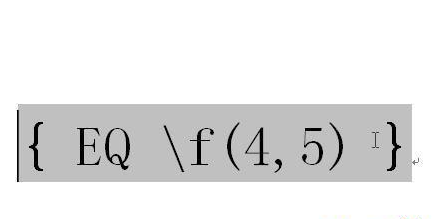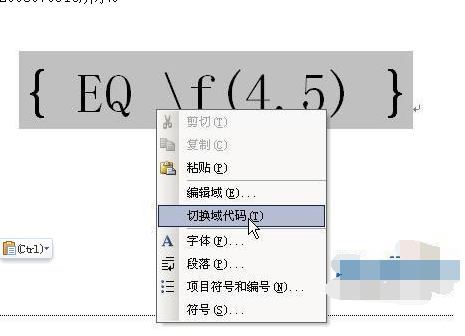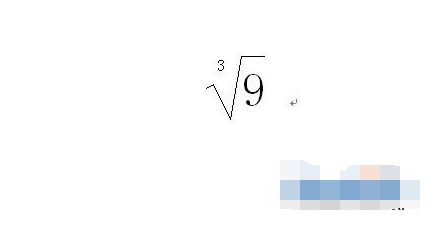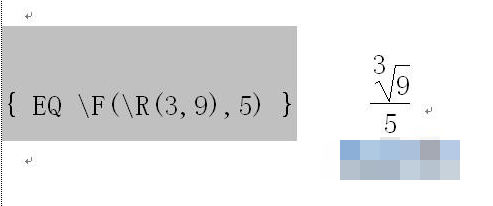在Word2003中使用EQ域输入数学公式
04-29
在Word文档中输入数学公式时,用户一般都选择使用“公式编辑器”来输入公式。除了公式编辑器以外,用户还可以在Word2003中通过编辑EQ域来编辑数学公式。
1.编辑EQ域代码输入分式在Word文档中通过编辑EQ域输入分式非常简便,例如输入分式五分之四的步骤如下所述:第1步,在Word文档的相应位置按下Ctrl F9组合键进入EQ域编辑状态(即只有一对花括号的空域),然后将光标定位在花括号中,并输入EQ域代码“EQ /F(3,4)”,如图2008070515所示。
图2008070515 编辑EQ域代码
第2步,右键单击这组域代码,在打开的快捷菜单中单击“切换域代码”命令,即可将EQ域代码转换成标准的分式五分之四,如图2008070516所示。
小提示:EQ域代码必须在英文半角状态下输入。
2.编辑EQ域代码输入根式 在Word文档中编辑EQ域代码还可以方便地输入根式,以输入9的3次根为例,操作步骤如下: 第1步,在Word文档的相应位置按下Ctrl F9组合键进入EQ域编辑状态,在花括号内输入域代码“EQ \R(3,92)”。
第2步,选中代码中的数字3,将其字号调小,然后右键单击EQ域代码,选择“切换域代码”快捷命令即可得到9的3次根的根式,如图2008070517所示。
图2008070517 使用EQ域代码输入根式
小提示:如果输入二次方根的根式,则“2”可以省略不输,EQ代码直接写成“EQ \R(, 2)”即可。
3.输入带根号的分式 输入带根号的分式时,只要把分式和根式的EQ代码结合起来即可,例如输入5分之3次根下9,则可以编写EQ域代码“EQ \F(\R(3,9),5)”,如图2008070518所示。
图2008070518 输入组合EQ域代码